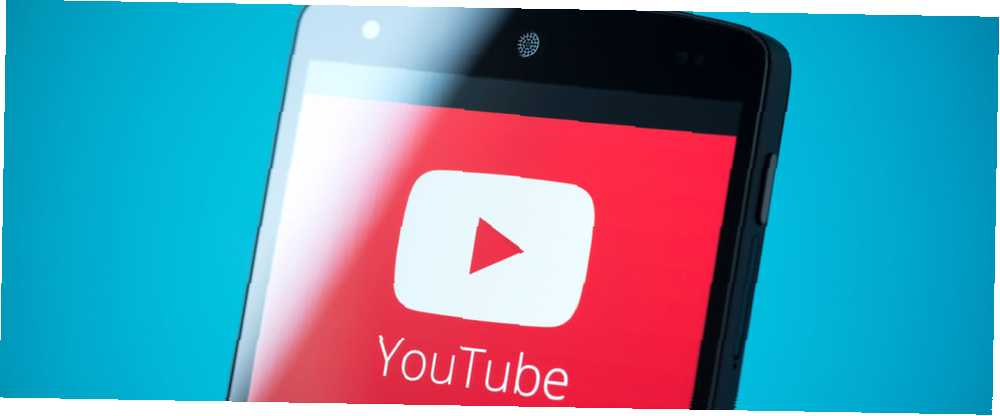
Michael Cain
0
3663
769
Las recomendaciones de YouTube son una excelente manera de descubrir nuevos canales y videos que de otro modo podría perderse, pero si hay un canal que simplemente no le interesa y sigue apareciendo en sus recomendaciones, puede ser bastante molesto.
Afortunadamente, puedes desterrarlo para siempre. Una opción es deshacerse por completo de las recomendaciones de YouTube ¿Estás enfermo de las recomendaciones de YouTube irrelevantes? Esto es lo que debe hacer Enfermo de recomendaciones irrelevantes de YouTube? Esto es lo que debe hacer Las recomendaciones de YouTube pueden comenzar a sugerir videos extraños no relacionados con sus intereses. Esto es lo que puedes hacer para solucionarlos. . La otra opción, que exploraremos en esta publicación, es usar una extensión del navegador que le permita bloquear canales o temas específicos.
Cómo bloquear canales en las recomendaciones de YouTube
La extensión del navegador Video Blocker (Chrome, Firefox) facilita el bloqueo de canales, temas o incluso comentarios de YouTube mientras estás en YouTube. Además de bloquear canales de sus recomendaciones, tampoco aparecerán en sus resultados de búsqueda.
Una vez que haya instalado la extensión, diríjase a YouTube para comenzar a bloquear canales:
- Busca un canal que no quieras que aparezca en tus recomendaciones.
- Haga clic derecho en la miniatura del canal o la miniatura de un video en los resultados de búsqueda y haga clic Bloquear videos de este canal.
A medida que los videos de otros canales aparecen en sus recomendaciones o como los ve en los resultados de búsqueda, puede hacer clic con el botón derecho en la miniatura y bloquearlos..
Para ver la extensión en acción, mira este video:
Para administrar su lista de canales bloqueados, haga clic en el botón de extensión en Chrome y haga clic en Lista de bloqueos. Aquí es donde puede eliminar canales de su lista de bloqueo, y también puede agregar nombres de canales, palabras clave y comodines manualmente si lo prefiere.
Entonces, supongamos que hay una marca, un tema o incluso una personalidad pública en particular que simplemente no está interesado en ver en YouTube. Simplemente ingrese eso como una palabra clave y ya no aparecerá en YouTube.
El problema con esta extensión es que el contenido está bloqueado solo en su navegador. Si ve YouTube en cualquier otro lugar, como en su televisor inteligente o en su teléfono, esas mismas recomendaciones simplemente volverán.
Si usa más de una computadora, puede exportar su lista de bloqueo e importarla a la extensión en otra computadora.











